Come bloccare la navigazione privata in Google Chrome
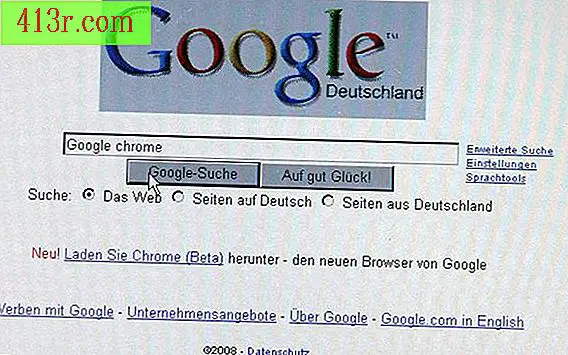
Passaggio 1
Blocca il contenuto che non vuoi che i tuoi figli vedano online con OpenDNS. Ciò consente di bloccare siti Web inappropriati in tutta la casa, compreso un messaggio personalizzato che appare quando si accede a una pagina bloccata. Consente inoltre di vedere il tuo account e controllare quali pagine i tuoi familiari visitano regolarmente, anche se utilizzano la modalità di navigazione in incognito in Chrome. Ciò significa che la tua navigazione non è privata, anche se stai usando le impostazioni della privacy.
Passaggio 2
Consenti a determinate pagine o blocchi determinate pagine utilizzando estensioni come Whitelist per Chrome, Blocklist personale o Blacklist del motore di ricerca. Puoi abilitare queste estensioni a funzionare in modalità di navigazione in incognito selezionando la casella "Consenti accesso in incognito" nel gestore delle estensioni.
Passaggio 3
Aggiungi altre estensioni che ti consentono di rivedere facilmente la cronologia del browser come Cronologia 2, Cronologia calendario o Storia recente. Puoi abilitare queste estensioni a funzionare in modalità di navigazione in incognito nel gestore delle estensioni e bloccare la possibilità della modalità di navigazione in incognito di cancellare la cronologia di navigazione.







